win7系统cpu性能提升的方法
发布时间:2018-01-25 15:54:58 浏览数:
现在的科技不断地进步cpu处理器的核心也越来越多,那么怎样才能更好地优化设置来提高电脑的整体性能呢?那么现在小编就以win7纯净版为例子介绍一下如何通过适当的设置来更好的提升电脑的处理速度和cpu的性能。
设置方法:
1、使用键盘上的快捷键Win+R,打开运行对话框,并在对话框中输入“msconfig”命令。
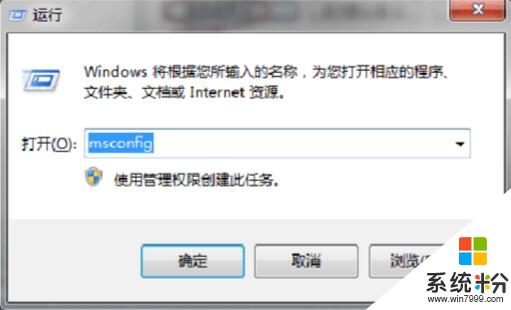 2、回车即可打开系统配置的对话框。
2、回车即可打开系统配置的对话框。
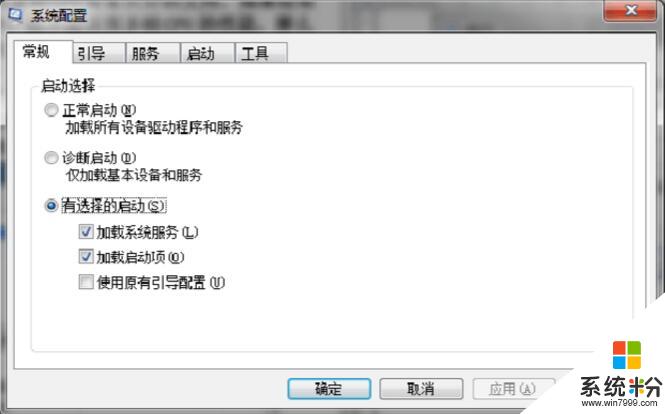 3、点击选择“引导”选项卡。
3、点击选择“引导”选项卡。
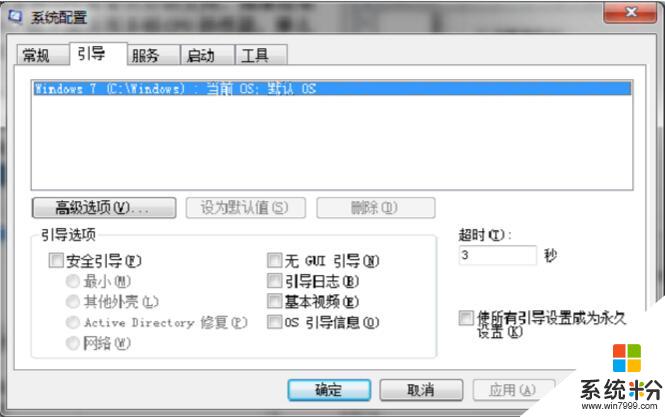 4、点击上图中中间左侧区域的“高级选项”按钮,弹出如下窗口。
4、点击上图中中间左侧区域的“高级选项”按钮,弹出如下窗口。
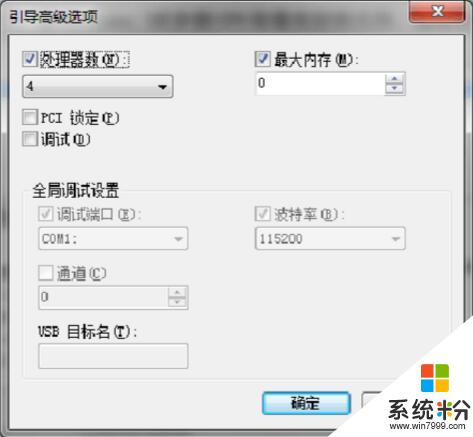 5、根据电脑处理器数,勾选“处理器数和最大内存”,并在下拉列表中选择处理器的个数,点击确定,然后应用,再确定后弹出下面对话框。
5、根据电脑处理器数,勾选“处理器数和最大内存”,并在下拉列表中选择处理器的个数,点击确定,然后应用,再确定后弹出下面对话框。
 6、可以选择重新启动,亦可选择“退出而不重新启动”,这样便保存退出了,也就完成了使用win7自带的设置提升了多核CPU的处理性能。
6、可以选择重新启动,亦可选择“退出而不重新启动”,这样便保存退出了,也就完成了使用win7自带的设置提升了多核CPU的处理性能。
以上就是win7系统cpu性能提升的方法。重要的一点请根据自己处理器的实际核心数设置。需要的小伙伴可以根据以上内容设置一下。
设置方法:
1、使用键盘上的快捷键Win+R,打开运行对话框,并在对话框中输入“msconfig”命令。
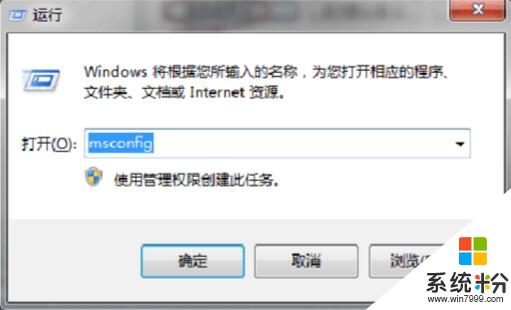
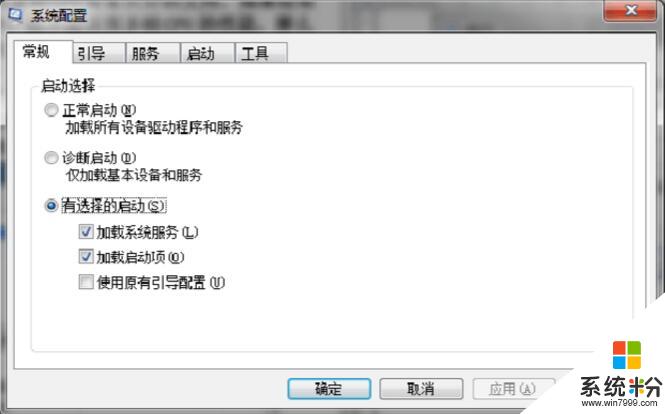
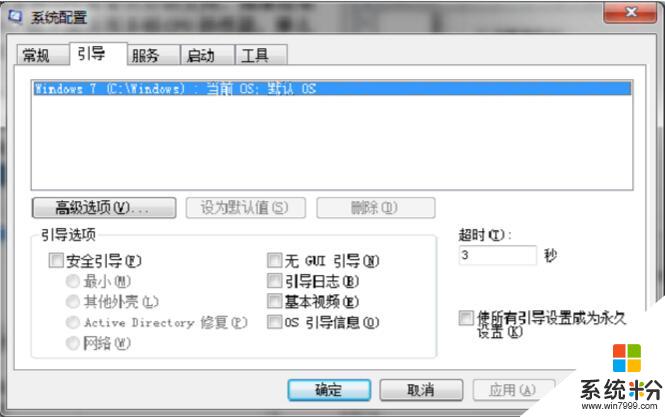
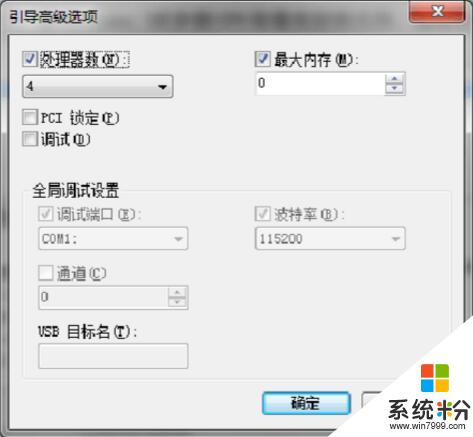

以上就是win7系统cpu性能提升的方法。重要的一点请根据自己处理器的实际核心数设置。需要的小伙伴可以根据以上内容设置一下。